10.4 Visa beställningsstatus
Med åtgärden kan du visa status för de beställningar som du gjort. Du kan visa aktuell status för varje beställning. Dessutom har du möjlighet att återkalla en beställning som är pågående om du har ändrat dig och inte längre behöver få den uppfylld.
I åtgärden finns processbeställningar (logistikbeställningar), rollbeställningar och resursbeställningar i en enda gemensam lista. I listan finns kolumnen där du kan se typen för varje beställning. Beställningen visas i en enda lista, men listan kan sorteras eller filtreras efter beställningstyp. Du kan återkalla beställningar som är i återkallbart läge från listan .
Resursadministratören och resurshanteraren kan visa resurstilldelningar för andra användare, enligt följande beskrivning:
-
När ingenting är markerat i kontrollen visas den aktuella användarens beställningar i beställningslistan. Beställningarna omfattar även de aktiviteter som han eller hon är mottagare eller adressat för, samt beställningar där mottagaren eller adressaten är en grupp, enhet eller roll som den aktuella användaren tillhör.
-
När en användare är vald i kontrollen visar listan beställningar som har den valda användaren som mottagare.
-
När en grupp är markerad visas beställningar som har den markerade gruppen som mottagare.
-
När en roll är markerad visas beställningar som har den markerade rollen som mottagare.
-
När en enhet är vald visas beställningar som har den markerade enheten som mottagare.
När en domänadministratör eller domänhanterare är i hanteringsläge omfattar listan bara beställningar som är associerade med den domän som angetts för administratörs- eller hanterartilldelningen.
En gruppchef kan visa beställningar för gruppmedlemmarna. Innan gruppchefen väljer en gruppmedlem måste han eller hon välja en grupp.
När en gruppchef är i hanteringsläge omfattar listan bara beställningar som är kopplade till den domän som har angetts för den valda gruppkonfigurationen.
Fullmaktsläge. Åtgärden kan inte användas i fullmaktsläge.
10.4.1 Visa beställningslistan
Så här ser du vilka beställningar du har gjort:
-
Klicka på i aktivitetsgruppen på Instrumentpanelen Arbete.
Listan med beställningar visas. Om du inte är i hanteringsläge är de beställningar som visas de som du är mottagare eller beställare för. Om du är i hanteringsläge är de beställningar som visas de som den valda användaren, gruppen eller enheten är mottagare eller beställare för.
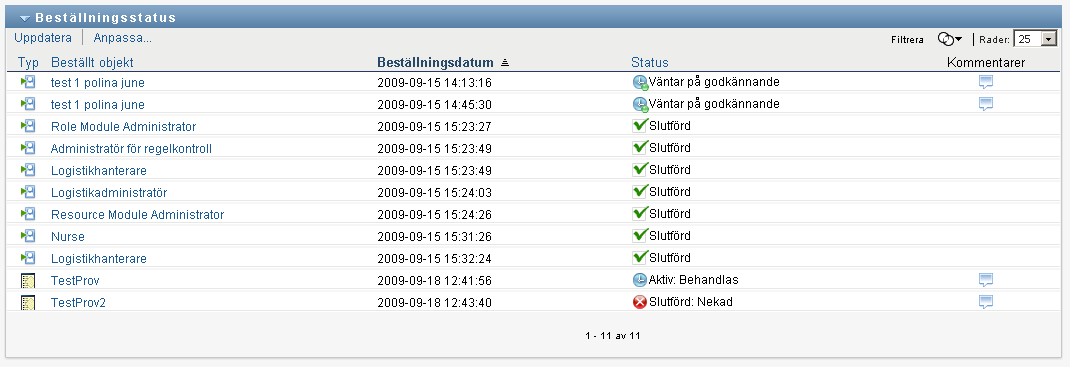
Listan innehåller aktiva beställningar och beställningar som redan har godkänts eller avslagits. Administratören kan ställa in hur länge arbetsgångsresultat ska behållas. Som standard behålls arbetsgångsresultat i systemet Arbetsgång i 120 dagar.
Om du vill visa typen för beställningen måste du ta med kolumnen i listan med kolumner för visningen. När du tar med kolumnen visas en ikon som anger om beställningen är en processbeställning (logistikbeställning), rollbeställning eller resursbeställning.
Kolumnerna i listan Beställningsstatus visas nedan:
-
Kolumnen innehåller namnet på rollen, resursen eller processen som angetts för beställningen.
-
I kolumnen visas vilken användare som beställde rollen.
-
I kolumnen visas vilken användare, grupp eller enhet som får det beställda objektet om beställningen godkänns. Vid rollrelationer anger kolumnen namnet på rollen som är relaterad till rollen i kolumnen .
-
I kolumnen visas detaljerad statusinformation för beställningen samt en ikon som anger statussammanfattningen. I statussammanfattningen visas allmän status för beställningen. Du kan visa sammanfattningen från menyn Filter om du vill begränsa resultaten när du söker efter beställningar med en viss status:
Obs!Om systemklockan på servern med drivrutinen för rolltjänster inte är synkroniserad med systemklockan på servern där användarprogrammet körs kan beställningsstatus visas på olika sätt i listorna Beställningsstatus och Rolltilldelningar. Om du till exempel beställer en rolltilldelning som inte kräver något godkännande kan statusen visas som Tillhandahållen i avsnittet Beställningsstatus medan statusen i avsnittet Rolltilldelningar visar Väntar på aktivering. Efter omkring en minut kan statusen i avsnittet Rolltilldelningar ändras till Tillhandahållen. Du kan säkerställa att statusen visas korrekt i hela användarprogrammet genom att se till att systemklockorna är synkroniserade.
-
I kolumnen visas datumet när beställningen utfördes.
-
10.4.2 Visa sammanfattningen för en beställning
Så här visar du sammanfattningsinformation för en beställning:
-
För pekaren över beställningsnamnet i kolumnen .
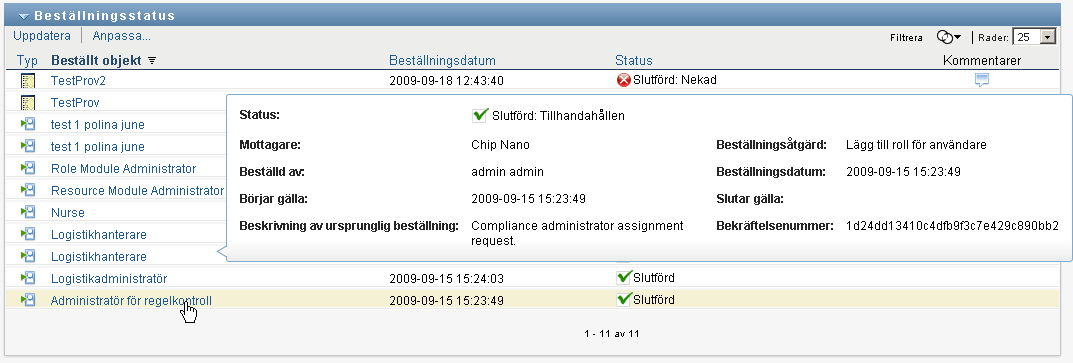
10.4.3 Filtrera beställningslistan
Du kan tillämpa ett filter på beställningslistan för att begränsa det antal rader som returneras. Genom att filtrera beställningslistan är det enklare att söka och prestanda förbättras.
Så här definierar du ett filter för beställningslistan:
-
Klicka på .
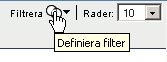
Dialogrutan Filtrera visas med flera fält där du kan ange hur du vill filtrera data:
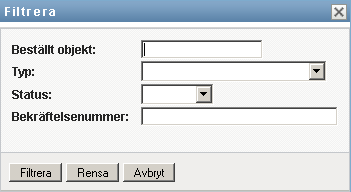
-
Om du vill begränsa sökningen till beställningar som har ett beställningsnamn som matchar en viss sträng skriver du de första tecknen i strängen i fältet .
-
Om du vill begränsa sökningen till beställningar av en viss typ väljer du typ i listrutan .
-
Om du vill begränsa sökningen till beställningar som har en viss status väljer du status i listrutan .
Vilka statuskategorier du kan välja varierar beroende på vilken typ du har valt i listrutan .
-
Om du vill begränsa sökningen till beställningar som har ett visst bekräftelsenummer skriver du ID:t i fältet .
Bekräftelsenumret är en intern identifierare som korrelerar en uppsättning rolltilldelningar som har beställts vid samma tidpunkt. I följande situationer delar en uppsättning rolltilldelningar samma bekräftelsenummer:
-
I samma beställning tilldelas flera roller till samma användare.
-
I samma beställning tilldelas samma roll till flera användare. Detta kan inträffa när en beställare tilldelar en roll till en grupp eller en enhet.
När en uppsättning rolltilldelningar delar ett bekräftelsenummer kan en användare återkalla varje tilldelning för sig. Dessutom kan varje rolltilldelning godkännas eller nekas oberoende av de andra.
-
-
Klicka på om du vill utföra en ny fråga för beställningar med de urvalsvillkor du har angett i dialogrutan Filtrera.
När du definierar ett filter för beställningslistan sparas filterdefinitionen i identitetsarkivet tillsammans med dina andra användarinställningar.
Obs!De sparade inställningarna gäller alltid för den användare som är inloggad i användarprogrammet för tillfället, oavsett om en annan användare har valts i kontrollen .
Så här kan du se vilka filterpunkter som har definierats tidigare:
-
Titta i rutorna till vänster om ikonen Definiera filter.
Om inga filter är definierade visar ikonen Definiera filter två tomma ringar enligt följande:

När en eller flera filterpunkter har definierats visas varje filterpunkt i en separat ruta, enligt följande:

Så här tar du bort en filterpunkt som har angetts i dialogrutan Filtrera tidigare:
-
Klicka på ikonen (som ser ut som ett ) bredvid den filterpunkt som du vill ta bort:

Så här tar du bort alla tidigare definierade filter och uppdaterar sökresultaten så att alla beställningar tas med:
-
Öppna dialogrutan Filtrera genom att klicka på .
-
Klicka på .
Dialogrutan Filtrera stängs och beställningslistan uppdateras så att alla beställningar tas med.
10.4.4 Anpassa kolumnerna för beställningsstatus
I avsnittet Beställningsstatus på sidan Instrumentpanelen Arbete kan du markera och avmarkera kolumner och även ändra ordningen på kolumnerna i beställningslistan som visas. Alla anpassningar som du gör sparas för framtida bruk.
Så här anpassar du visningen av kolumner i beställningsstatuslistan:
-
Klicka på i avsnittet på sidan Instrumentpanelen Arbete.
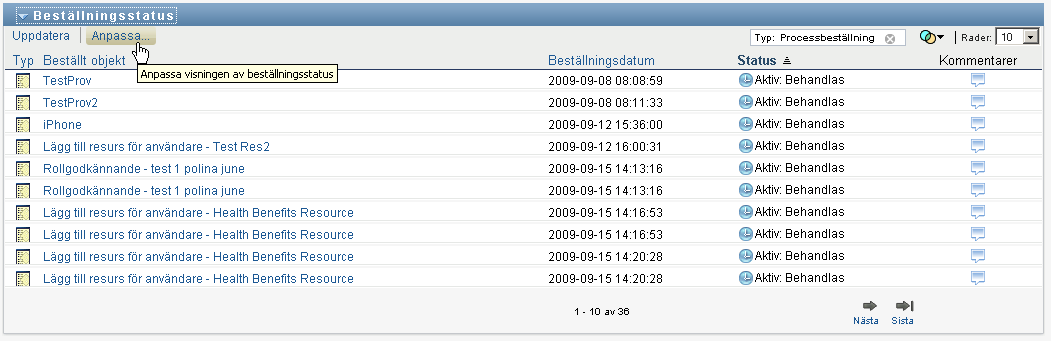
Användarprogrammet visar listan med de kolumner som för tillfället är markerade för visningen och en lista med ytterligare kolumner som kan markeras.
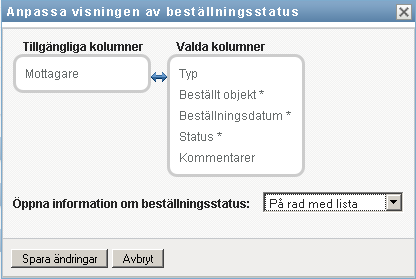
-
Om du vill ta med en kolumn till i visningen markerar du kolumnen i listrutan och drar den till listrutan .
Om du vill markera flera kolumner i listan håller du ned Ctrl-tangenten och markerar kolumnerna. Om du vill markera ett helt intervall med kolumner som ska visas tillsammans i listan håller du ned Skift-tangenten och markerar kolumnerna.
Du kan ändra ordningen för kolumnerna i visningen genom att flytta dem uppåt eller nedåt i listrutan .
-
Om du vill ta bort en kolumn från visningen markerar du kolumnen i listrutan och drar den till listrutan .
Kolumnerna och är obligatoriska kolumner som inte kan tas bort från visningen av beställningslistan.
-
Spara ändringarna genom att klicka på .
10.4.5 Styra antalet objekt som visas på en sida
Så här anger du antalet objekt som du vill visa på varje sida:
-
Välj en siffra i listrutan .
När du ändrar inställningen sparas den i identitetsarkivet tillsammans med dina andra användarinställningar.
10.4.6 Styra hur beställningsstatusinformationen visas
På sidan Instrumentpanelen Arbete kan du ange hur du vill visa informationen för beställningar som du har klickat på i avsnittet Beställningsstatus. Du kan visa aktivitetsinformation i listan eller i en separat modal dialogruta. Den är funktionen styrs av en inställning i dialogrutan Anpassa visningen av beställningsstatus.
När du ändrar inställningen sparas den i identitetsarkivet tillsammans med dina andra användarinställningar.
Så här styr du hur aktivitetsinformation visas:
-
Klicka på i avsnittet på sidan Instrumentpanelen Arbete.
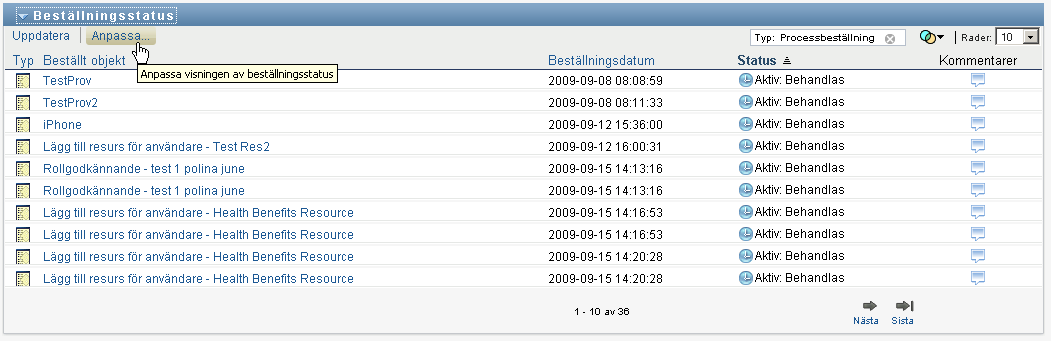
Dialogrutan visas i användarprogrammet. I dialogrutan kan du anpassa visningen av beställningslistan. De kontroller som visas kan bero på vilka inställningar som administratören har angett som tillgängliga för åsidosättning av användarna.
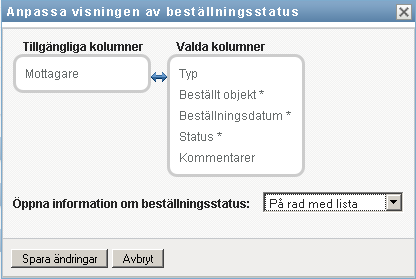
-
Om du vill visa informationen i aktivitetslistan väljer du i listrutan . Om du vill visa informationen i en separat modal dialogruta väljer du .
-
Spara ändringarna genom att klicka på .
10.4.7 Sortera beställningslistan
Så här sorterar du beställningslistan:
-
Klicka på rubriken på kolumnen som du vill sortera.
Den pyramidformade sorteringsindikatorn visar vilken kolumn som är den nya primära sorteringskolumnen. När sorteringsordningen är stigande visas sorteringsindikatorn i normalt, upprätt läge. När sorteringsordningen är fallande är sorteringsindikatorn upp och ned.
Du kan sortera listan efter flera kolumner genom att klicka på rubriken för varje sorteringskolumn. Standardsorteringen är fallande ordning efter Datum för beställning vilket gör att de senaste beställningarna visas först. Om du sorterar listan efter någon annan kolumn än kolumnen Datum för beställning används kolumnen Datum för beställning som sekundär sorteringskolumn.
När du ändrar sorteringsordningen för beställningslistan sparas inställningen i identitetsarkivet tillsammans med dina andra användarinställningar.
10.4.8 Uppdatera beställningslistan
Så här uppdaterar du beställningslistan:
-
Klicka på .
Beställningslistan uppdateras för att återspegla det aktuella läget för beställningslistan för den aktuella användaren. Filter som du har tillämpat på beställningslistan tas inte bort om du klickar på . När du uppdaterar beställningslistan används de filter som du har definierat för att uppdatera listan. Filtren finns kvar tills du återställer dem.
10.4.9 Visa kommentarerna för en beställning
-
Visa kommentarstexten för en beställning genom att klicka på ikonen Kommentarer i beställningslistan.

Obs!Om du vill visa kommentarer för en beställning måste du ta med kolumnen Kommentarer i listan med valda kolumner. Information om hur du lägger till kolumner i aktivitetslistan finns i Område 10.4.4, Anpassa kolumnerna för beställningsstatus.
10.4.10 Visa information för en beställning
Så här visar du information för en beställning:
-
Klicka på beställningsnamnet i kolumnen .
Informationen för beställningen visas.
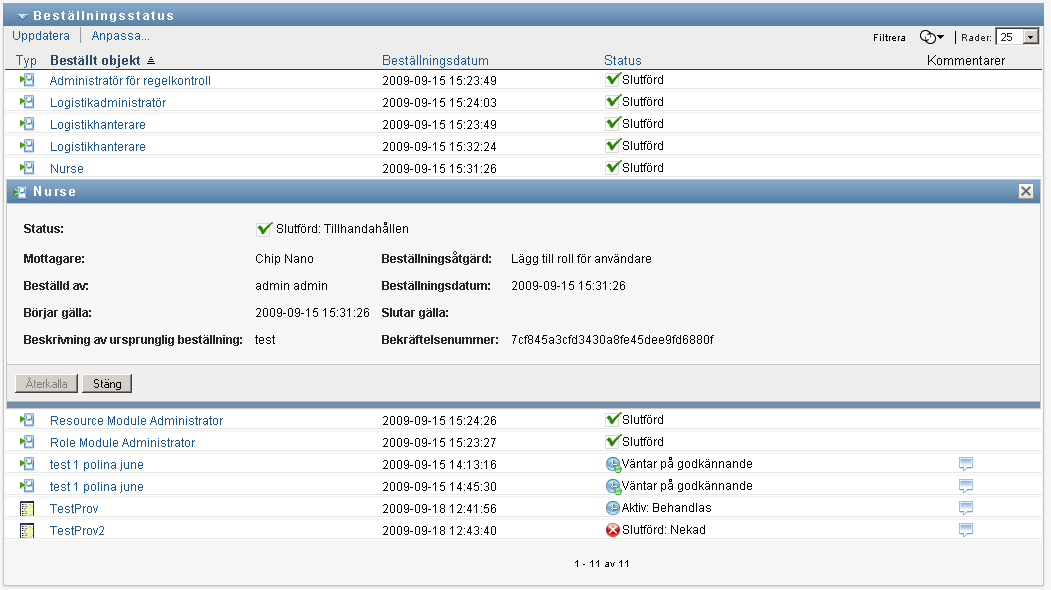
10.4.11 Återkalla en beställning
I avsnittet Beställningsstatus på Instrumentpanelen Arbete kan du återkalla en beställning som är pågående om du har ändrat dig och inte längre behöver få den uppfylld.
En slutanvändare kan återkalla beställningar som han eller hon är initierare för, så länge beställningen är i återkallbart läge. En domänadministratör kan återkalla alla beställningar i domänen som han eller hon har behörighet för. En domänhanterare måste ha rätt säkerhetsbehörighet för att återkalla beställningar. Det innebär att du måste ha behörighet att återkalla tilldelningar vilket ger dig behörighet att återkalla beställningar.
Så här återkallar du en beställning:
-
Klicka på i fönstret Beställningsinformation.
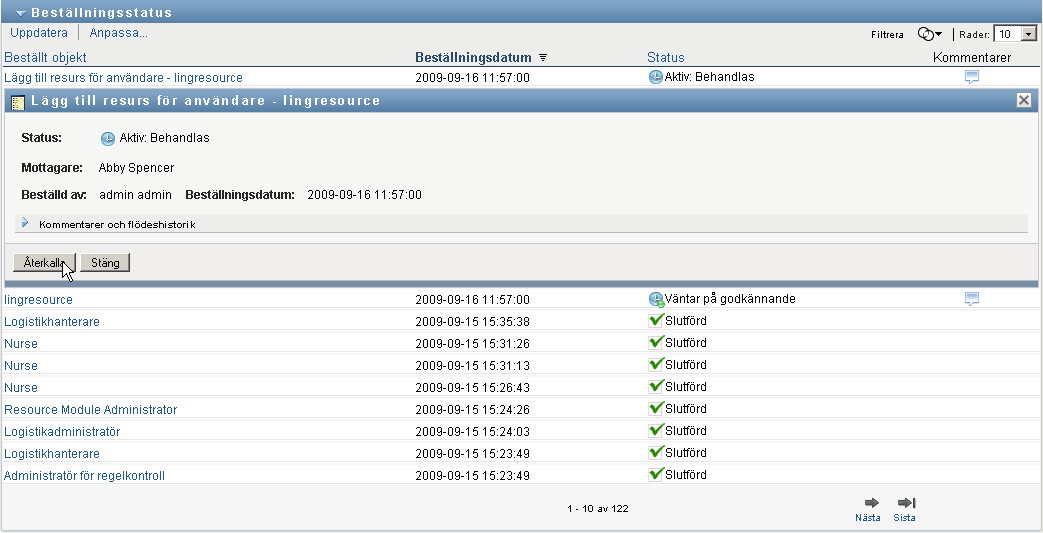
Knappen är bara aktiverad när den process som är kopplad till beställningen fortfarande körs.